Tải Ultraviewer | Download Ultraviewer miễn phí mới 2021

Bạn đang tìm một phần mềm có thể điều khiển máy tính từ xa và có nhiều tiện ích tiện lợi? Đừng lo đã có Ultraviewer, cùng Thủ thuật Công Nghệ tìm hiểu về phần mềm này cũng như cách tải Ultraviewer mới nhất về điện thoại, máy tính nhé.
Ultraviewer là gì?

Đây là phần mềm máy tính từ xa gần giống với TeamViewer. Với UltraViewer sẽ giúp hỗ trợ các bạn tùy chỉnh máy tính từ xa như sửa lỗi hệ thống, cài đặt dù bạn ở bất cứ nơi nào vẫn có thể điều khiển được.
Những lợi ích nổi bật trên Ultraviewer
- Free đối với những người dùng sử dụng ít.
- Điều khiển an toàn, hỗ trợ khắc phục lỗi cho khách hàng từ xa mà không cần phải đến nơi.
- Có cửa sổ chat nhanh.
- Chia sẻ file cho dối tác và nhận file một cách dễ dàng.
- Bạn có thể điều khiển nhiều máy tính cùng lúc và chia sẻ màn hình cho nhiều người cùng xe. Thích hợp cho việc dạy học online.
- Tải UltraViewer giúp tiết kiệm chi phí và nguồn nhân lực.
- Tiết kiệm công sức và thời gian.
Cách tải và cài đặt UltraViewer mới nhất
- Bước 1: Vào trang UltraViewer và download phần mềm về máy tính.
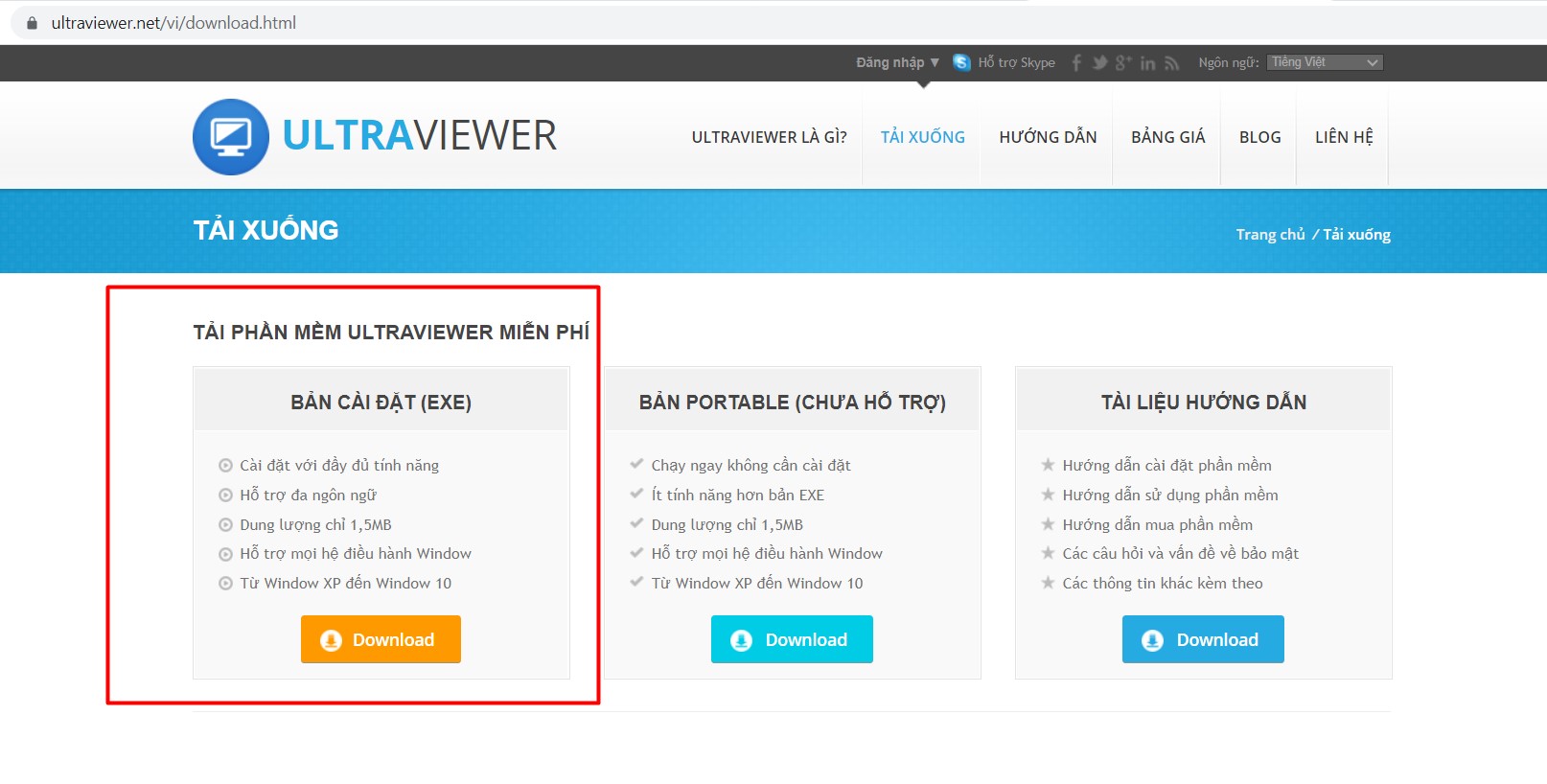
- Bước 2: Tiến hành setup. Chọn “Browse” để chọn lưu thư mục ở đâu, sau đó nhân “next”.
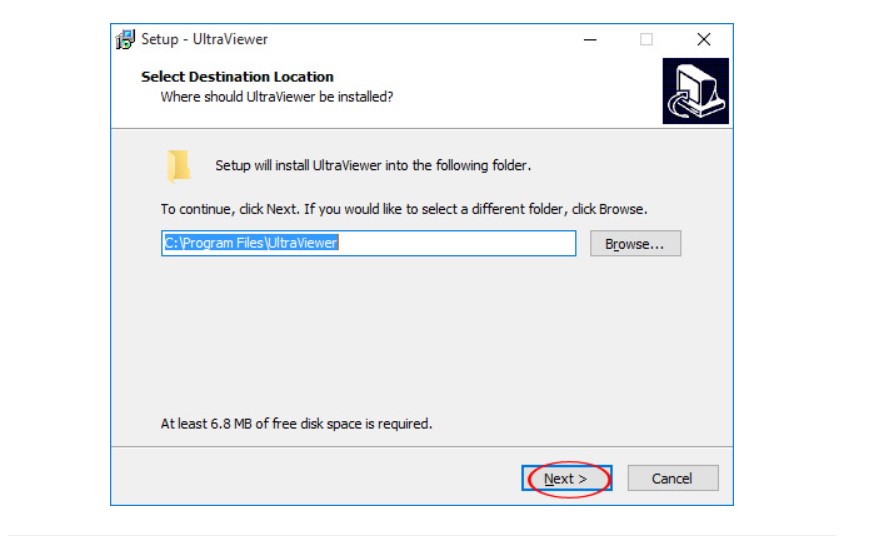
- Bước 3: Tiếp tục chọn ” Next”.
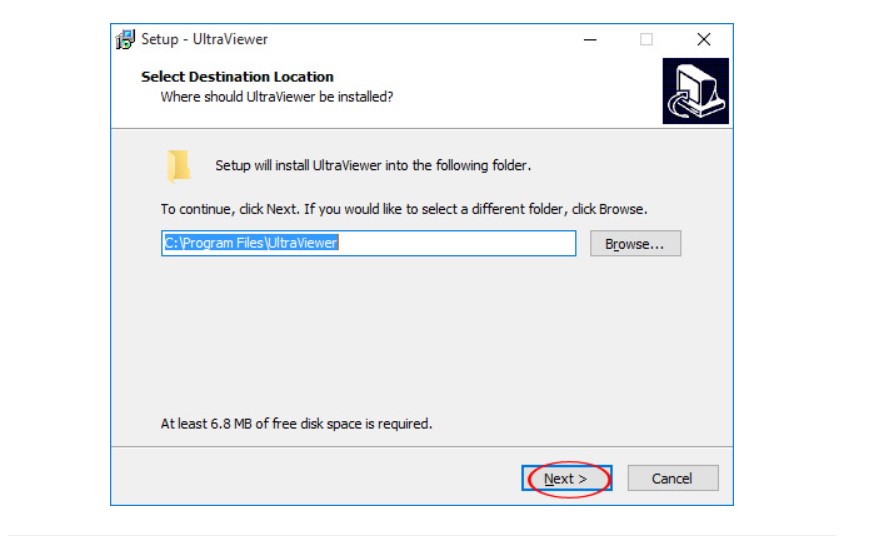
- Bước 4: Nếu bạn muốn tạo Shortcut ngoài màn hình thì tích vào ô trống. Ngược lại, bạn có thể bỏ qua vài tiếp tục next.
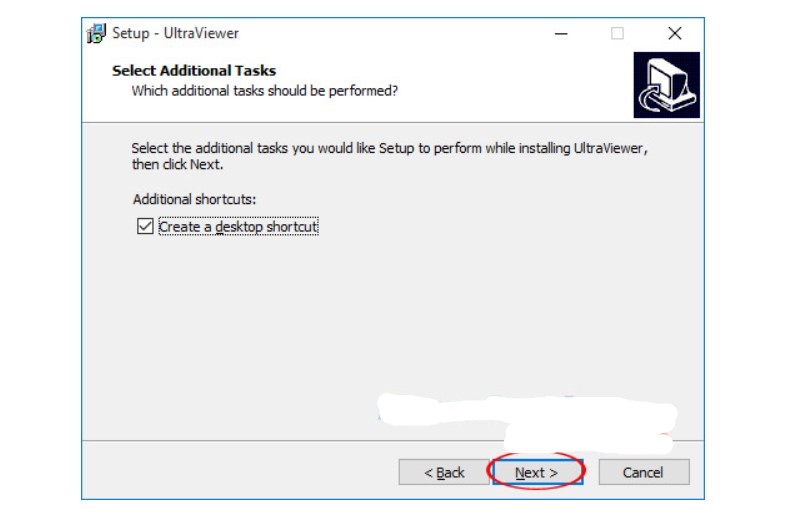
- Bước 5: Tiến hành “Install” phần mềm.
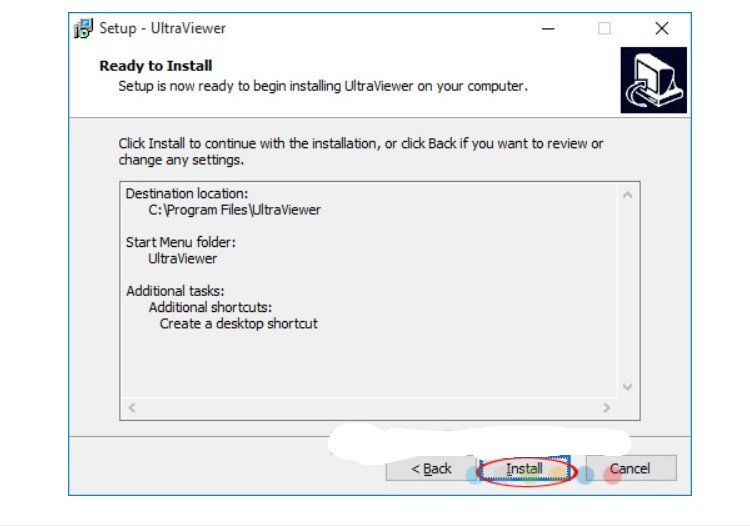
- Bước 6: Bạn cần chờ một chút để hệ thống cài đặt. Tùy thuộc vào cấu hình của máy mà quá trình diễn ra nhanh hơn chậm.
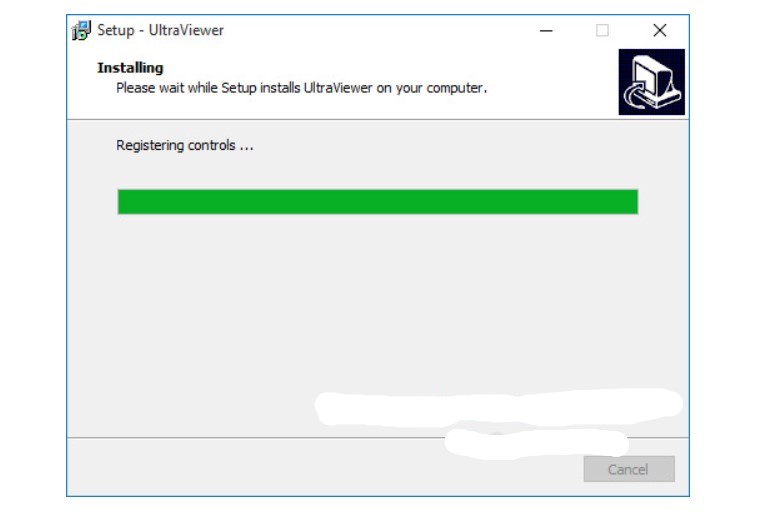
- Bước 7: Nhấn “Finish” để hoàn tất.
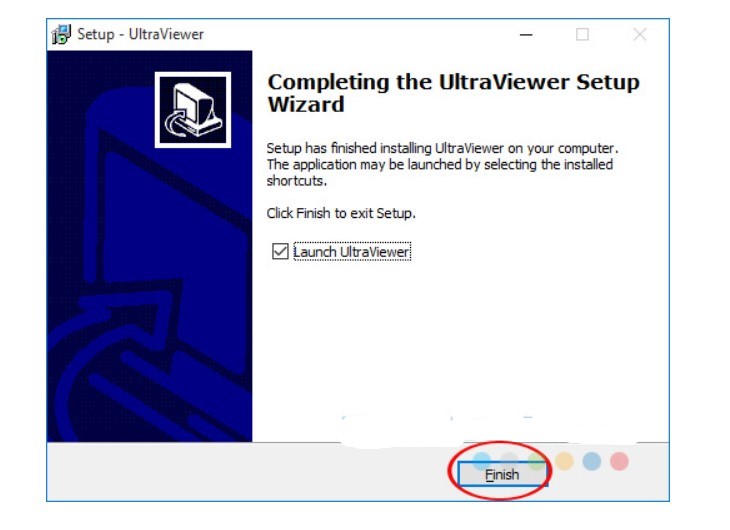
- Bước 8: Đây là giao diện chính của phần mềm, bạn cần xin ID và Password của máy tính khác là có thể điều khiển từ xa được rồi.
=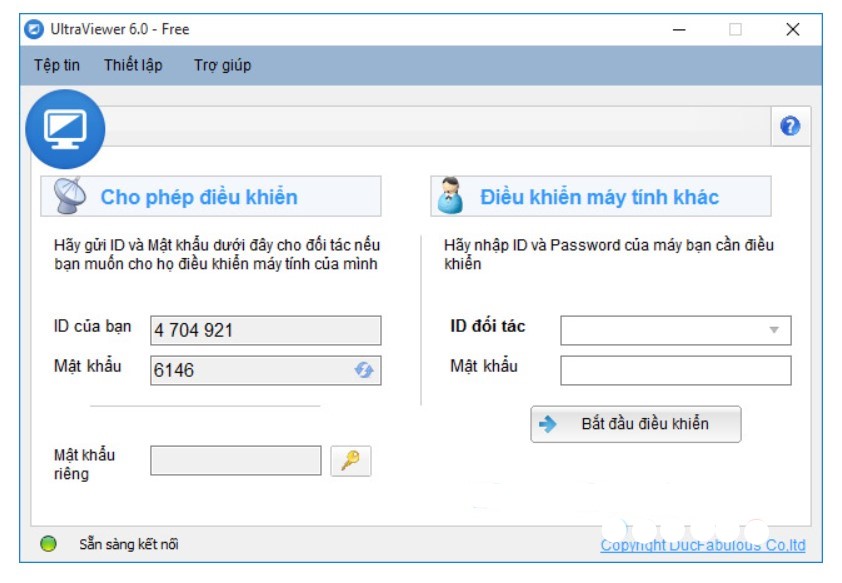
Bảng giá UltraViewer
| UltraViewer – Lite | UltraViewer – Professional | UltraViewer – Premium |
|
|
|
Những cầu hỏi thường gặp về UltraViewer
Làm thế nào điều khiển máy tính khác
Để thực hiện điều này, bạn cần yêu cầu đối tác, khách hàng của mình gửi ID và Pass ghi trên Ultraviewer khi họ bật. Sau đó, bạn chỉ cần nhập và kết nối. Cửa sổ màn hình bên khách hàng sẽ hiện bên máy tính của bạn và bạn lúc đó bạn chỉ cần điều khiển thôi.
Làm thế nào cho người khác điều khiển máy tính của bạn
Bạn cần mở UltraViewer và copy ID, Pass cho đối tác và yêu cầu đối tác kết nối.
Hướng dẫn cách chat với người đang điều khiển
Khi đang điều khiển để có thể chat với khách hàng bạn cần nhấn phím F1 khi đó cửa sổ chat sẽ bật ra. Để tắt chat, bạn có thể nhấn F1 một lần nữa.
Cách gỡ cài đặt UltraViewer nhanh chóng
Nếu bạn muốn gỡ cài đặt khi không sử dụng nữa chỉ cần thực hiện vài bước sau đây. Nhấn Start -> Control Panel -> Add or Remove Program và nhấn chọn UltraViewer và tiến hành gỡ cài đặt.
UltraViewer có thể chạy trên những hệ điều hành nào?
Theo nhà sản xuất công bố, phần mềm có thể tương thích với tất cả các hệ điều hành: windows XP, windows Server, window 7, 8, 10.
Tuy nhiên hiện tại phần mềm chưa tương thích với MacOS và đang được phát triển để có thể sử dụng trong thời gian tới.
Trên đây là một vài thông tin về cách tải UltraView cũng như giải đáp thắc mắc khi sử dụng. Hy vọng sẽ đem đến hữu ích cho quý đọc giả.






